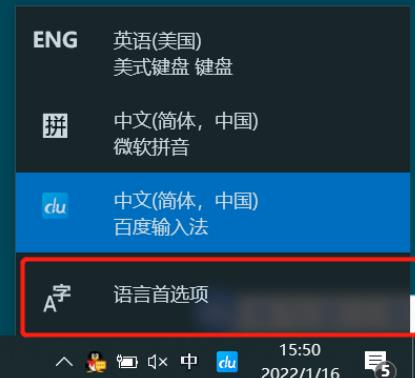当你使用Win7电脑切换输入法时,突然发现输入法不见了,该怎么解决呢?下面我会为你提供一些解决方法,希望能帮到你。
win7 输入法不见了解决方法
对于 Win7 电脑上输入法不见的问题,以下是几种可行的步骤:
1.检查输入法图标:
- 首先,检查一下电脑桌面右下角任务栏上是否有输入法的图标。如果有,点击图标尝试切换输入法。
- 如果图标不见了,继续下一步操作。
2.工具栏设置:
- 使用组合键
Ctrl+Shift或Ctrl+空格键,尝试将输入法调出来。 - 在任务栏的空白处右键点击鼠标,选择:工具栏 > 语言栏。
- 选中语言栏,前面的“√”就会打上了,这时再看一下输入法图标是否已经出现。
3.控制面板设置:
- 打开控制面板,找到控制语言栏的选项卡:
- 开始 > 控制面板 > 时钟、语言和区域 > 更改键盘或其他输入法。
- 在弹出的窗口中进行一系列设置:
- 键盘和语言 > 更改键盘 > 语言栏 > 停靠于任务栏。
- 点击确定,即可生效。
如果以上方法都无法解决问题,你还可以尝试通过修改注册表来解决输入法不见的问题。请注意,这些步骤仅供参考,具体操作可能因个人电脑设置而有所不同。
使用组合键调出输入法
尝试按下“Ctrl+Shift”组合键,看看是否能将输入法调出来。如果这个方法不起作用,你可以尝试使用“Ctrl+空格键”组合键来测试。
使用运行窗口打开输入法
按下Win键+R键,打开运行窗口,然后输入“ctfmon.exe”,点击确定。这样可以尝试重新启动输入法。
在控制面板中更改设置
1. 打开控制面板,找到并打开“区域和语言”选项。
2. 点击“键盘和语言”,然后点击“更改键盘”。
3. 在语言栏中选择“停靠于任务栏”,然后点击确定。
通过以上方法,你应该能够解决Win7输入法不见的问题。如果问题仍然存在,你可以尝试重新安装输入法软件或者更新操作系统。希望这些方法对你有帮助!